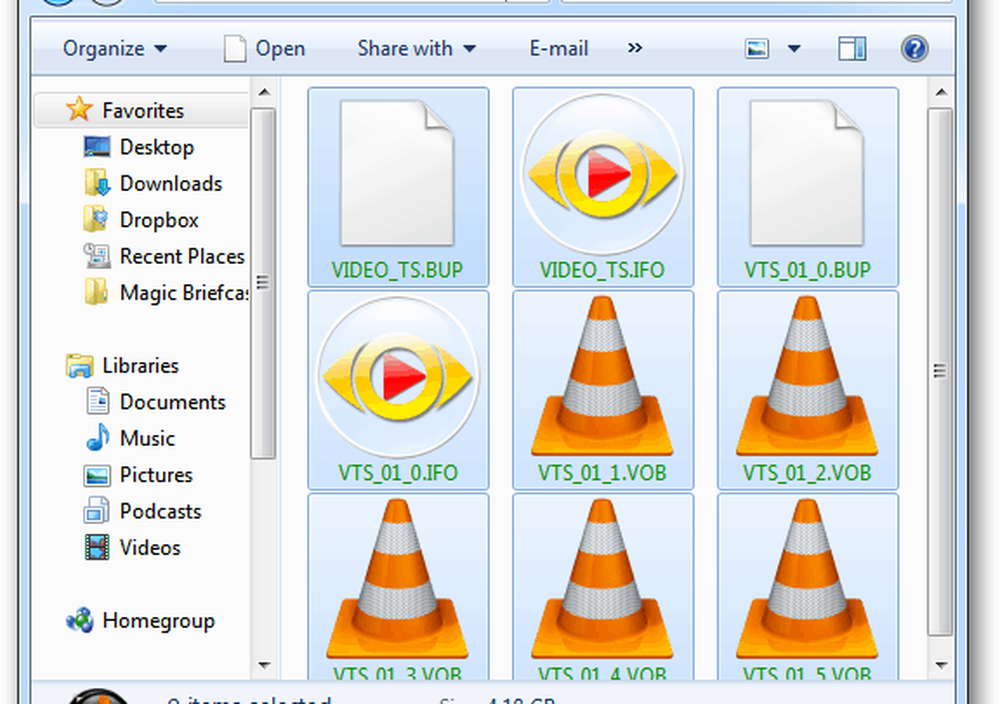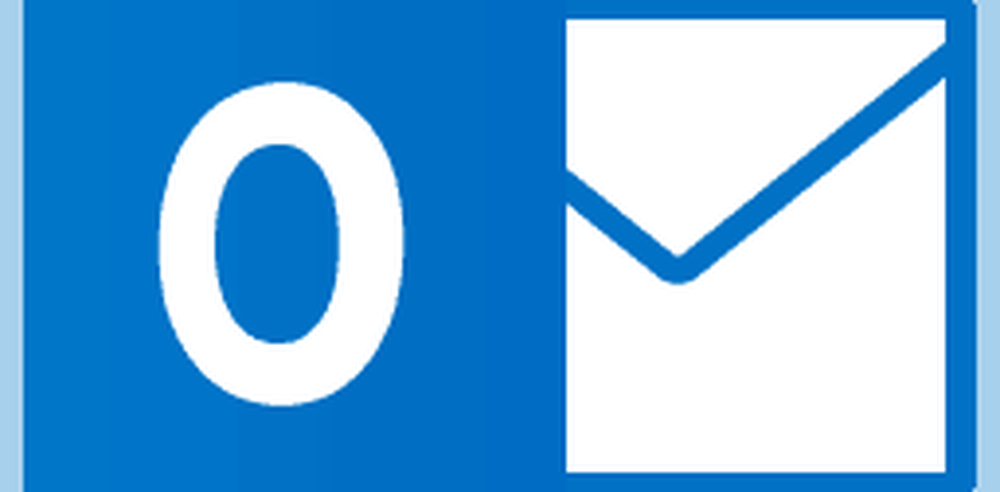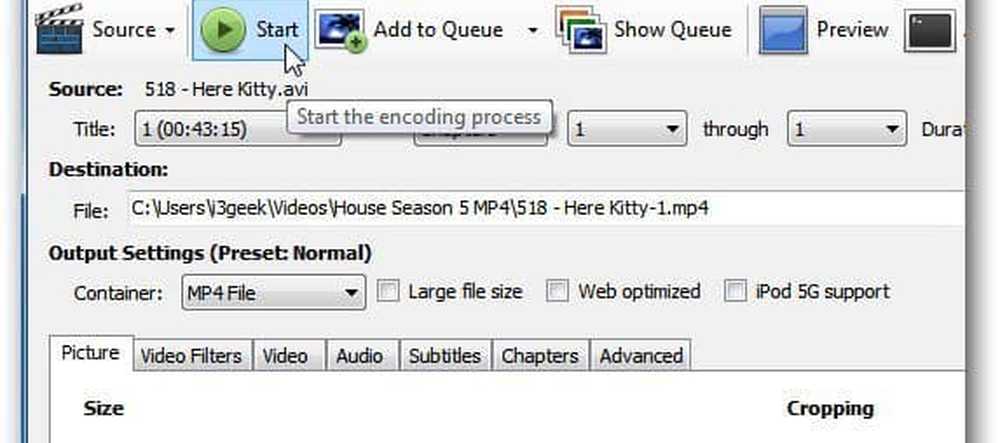So konvertieren Sie DVDs in ein ISO-Image

Legen Sie zuerst die DVD, die Sie konvertieren möchten, in das DVD / CD-Laufwerk Ihres Computers ein. Wenn die automatische Wiedergabe angezeigt wird, schließen Sie es einfach.

Wenn Sie ImgBurn installiert haben, werden Sie versucht, darauf zu klicken. Der Kopierschutz kann jedoch nicht entfernt werden. Es gibt ein paar Schritte, die zuerst gemacht werden müssen.
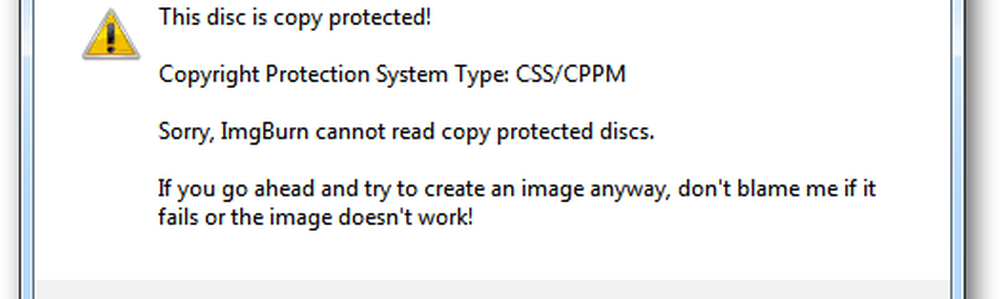
Laden Sie die neueste Version von DVDFab herunter und installieren Sie sie. Die Installation ist nach dem Assistenten einfach. Ein Neustart ist erforderlich, um die Installation abzuschließen.
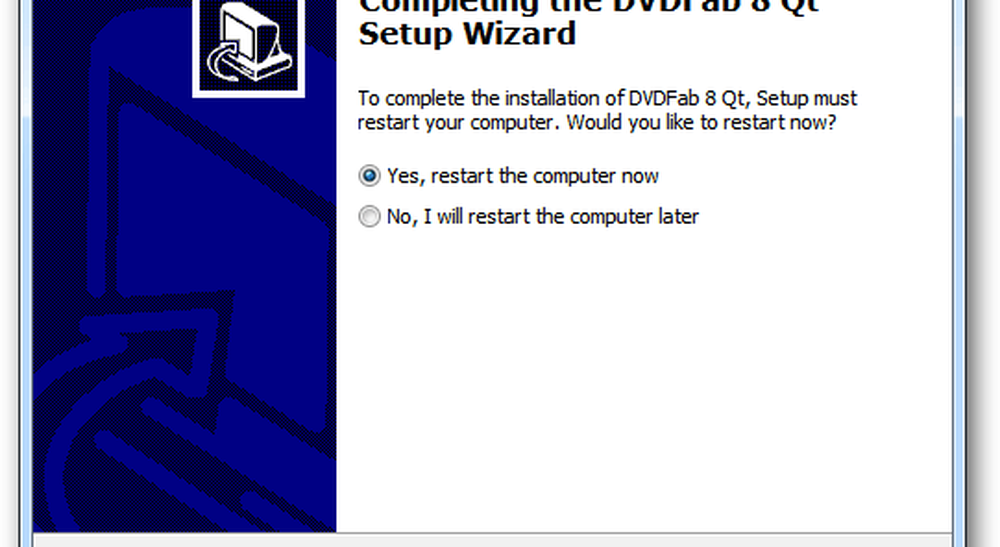
Wenn Ihr System nach dem Neustart wiederhergestellt ist, starten Sie DVDFab. Die DVD wird analysiert.

Dann sind Sie wieder an der Hauptschnittstelle von DVDFab. Wählen Sie Hauptfilm. Die Quelle ist die DVD im Laufwerk Ihres Systems. Wählen Sie einen Ort, an dem die VOB-Dateien abgelegt werden sollen. Wählen Sie unter DVD Copy - Main Movie den Eintrag mit der längsten Spielzeit. Entscheiden Sie, ob Sie DVD 5 oder DVD 9-Qualität wünschen - ich verwende DVD 5, um Platz zu sparen. Weiter klicken.
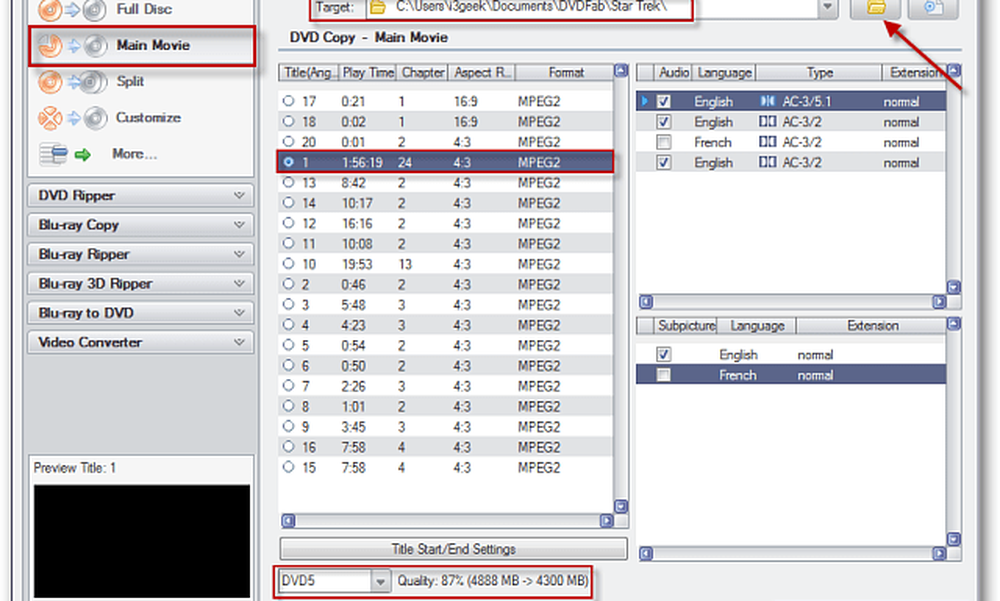
Auf dem nächsten Bildschirm geben Sie dem Band ein Label - ich gebe den Namen des Films ein. Klicken Sie auf Start.
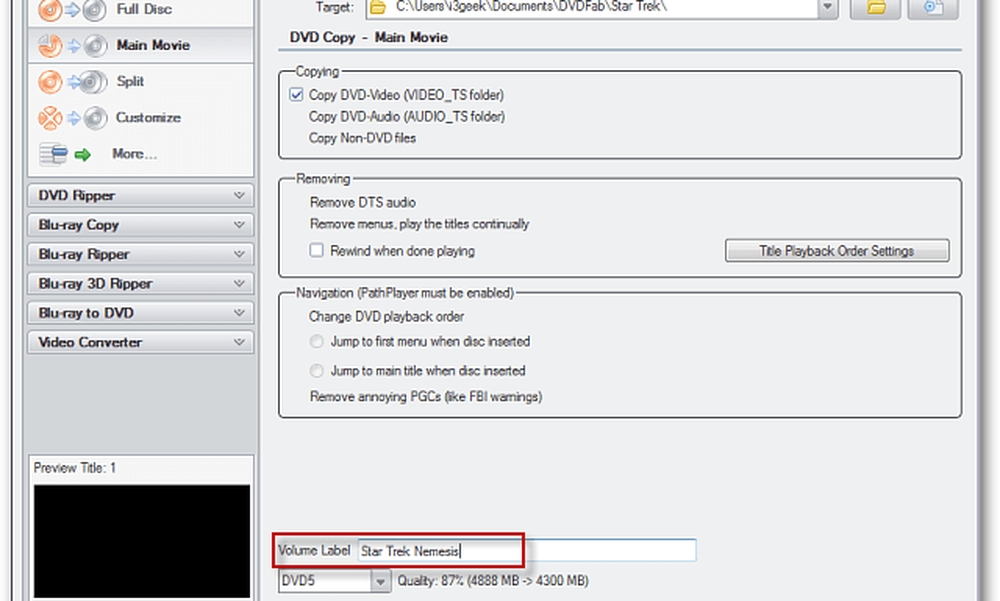
Warten Sie, bis DVDFab den Kopierschutz entfernt und die VOB-Dateien von der DVD exportiert. Die Zeitdauer variiert je nach Computer und Größe der DVD.
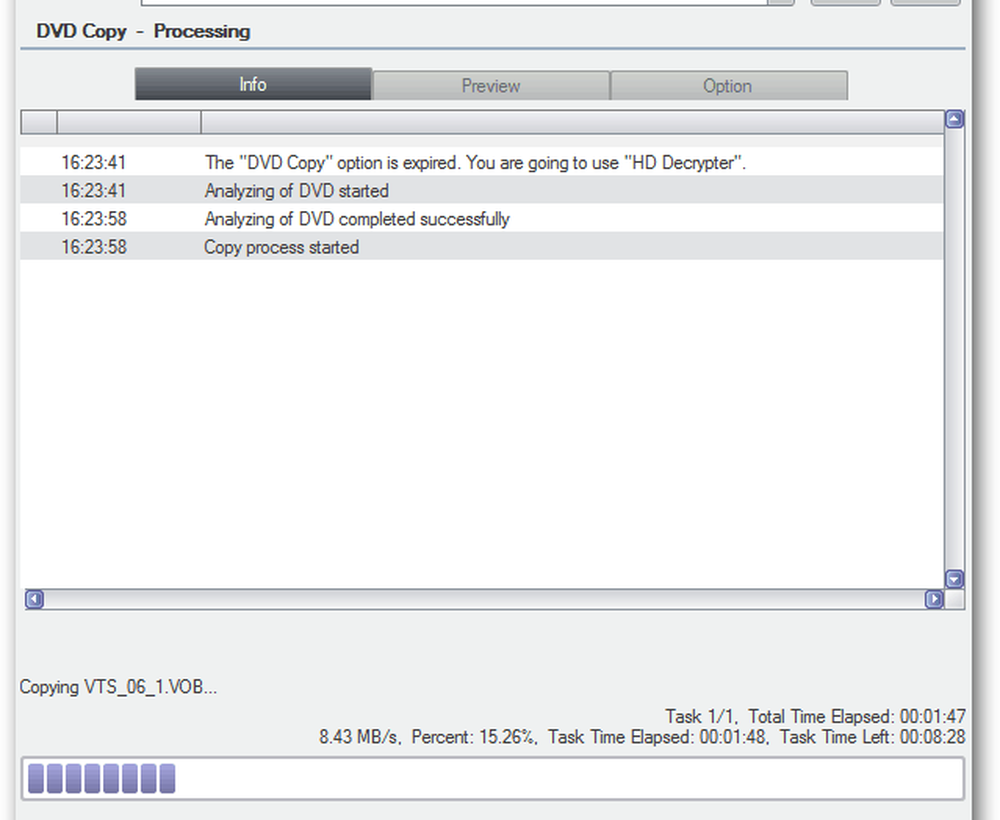
Wenn Sie fertig sind, wird Ihre DVD ausgeworfen, und DVDFab zeigt eine Meldung an. Klicken Sie auf OK und dann auf Fertig stellen.
Hinweis: Die Komponente zum Entfernen des Kopierschutzes von DVDFab ist immer kostenlos. Die anderen Komponenten bieten eine 30-tägige Testversion.
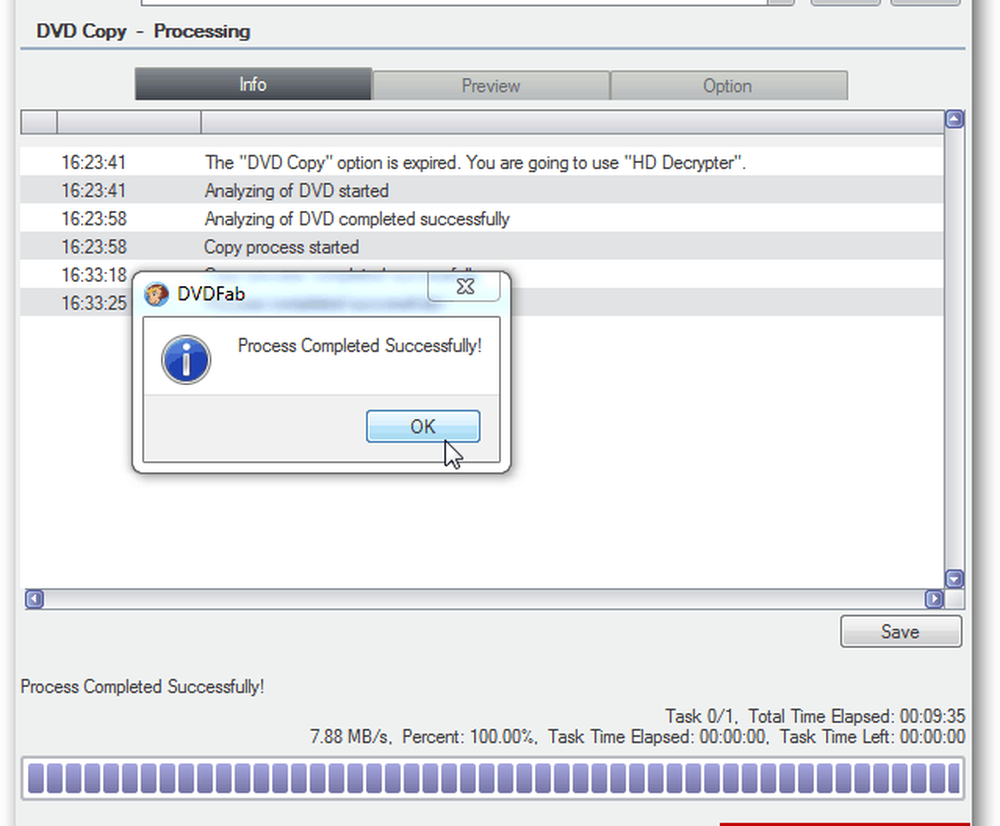
Der Kopierschutz wurde entfernt und die VOB-Dateien befinden sich in dem Verzeichnis, das Sie zuvor ausgewählt haben. Navigieren Sie zu diesem Verzeichnis und öffnen Sie den Ordner VIDEO_TS.
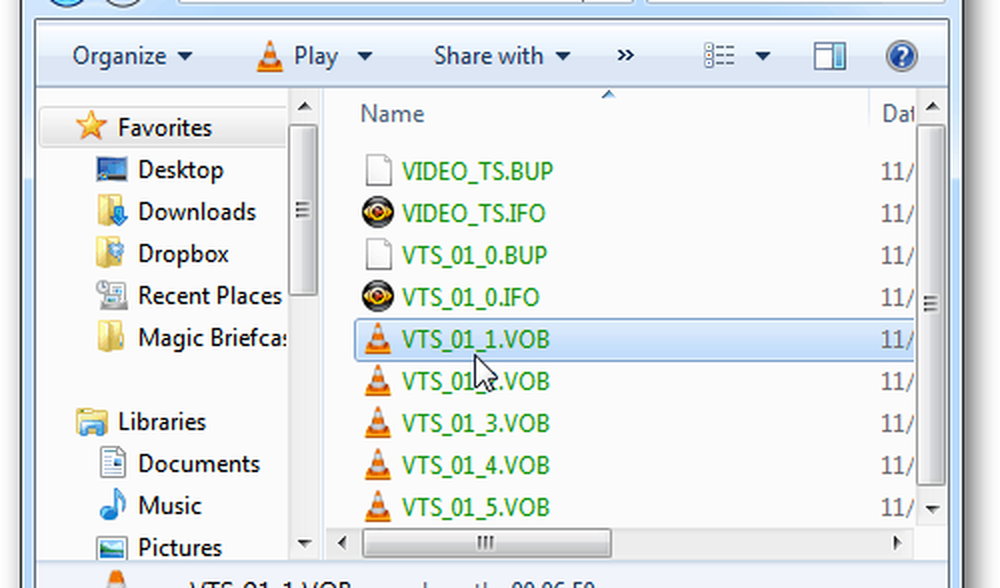
Es ist eine gute Idee, ein paar VOB-Dateien abzuspielen, um sicherzustellen, dass sie sauber und nicht beschädigt sind. Mein Lieblingsspieler ist VLC.
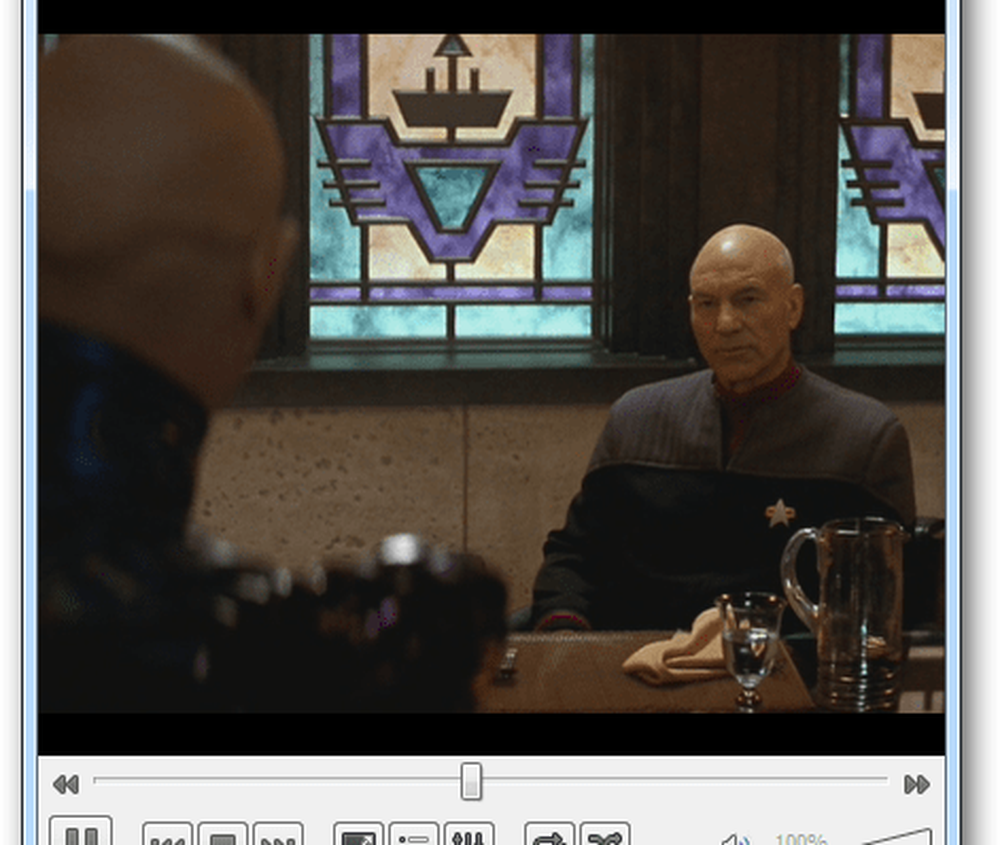
Laden Sie ImgBurn jetzt herunter und installieren Sie es, falls Sie es noch nicht haben. Die Installation ist nach dem Assistenten einfach.
Hinweis: Stellen Sie sicher, dass Sie während der Installation alle Junkware deaktivieren, die Ihnen angeboten werden. Wie in diesem Beispiel - es ist die Ask Toolbar. Sie brauchen nichts davon. Halten Sie Ihr System sauber.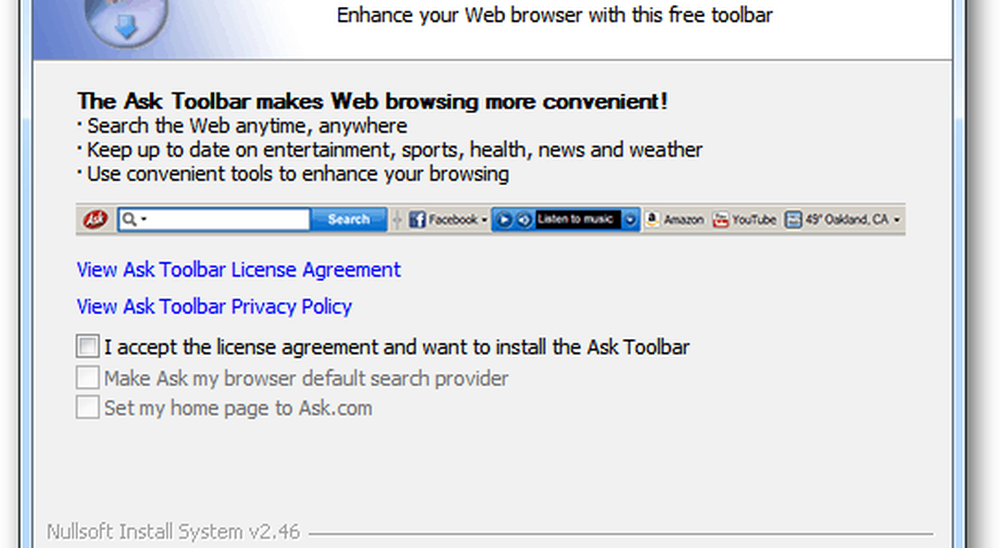
Starten Sie ImgBurn und klicken Sie auf Dateien / Ordner auf Disc schreiben.
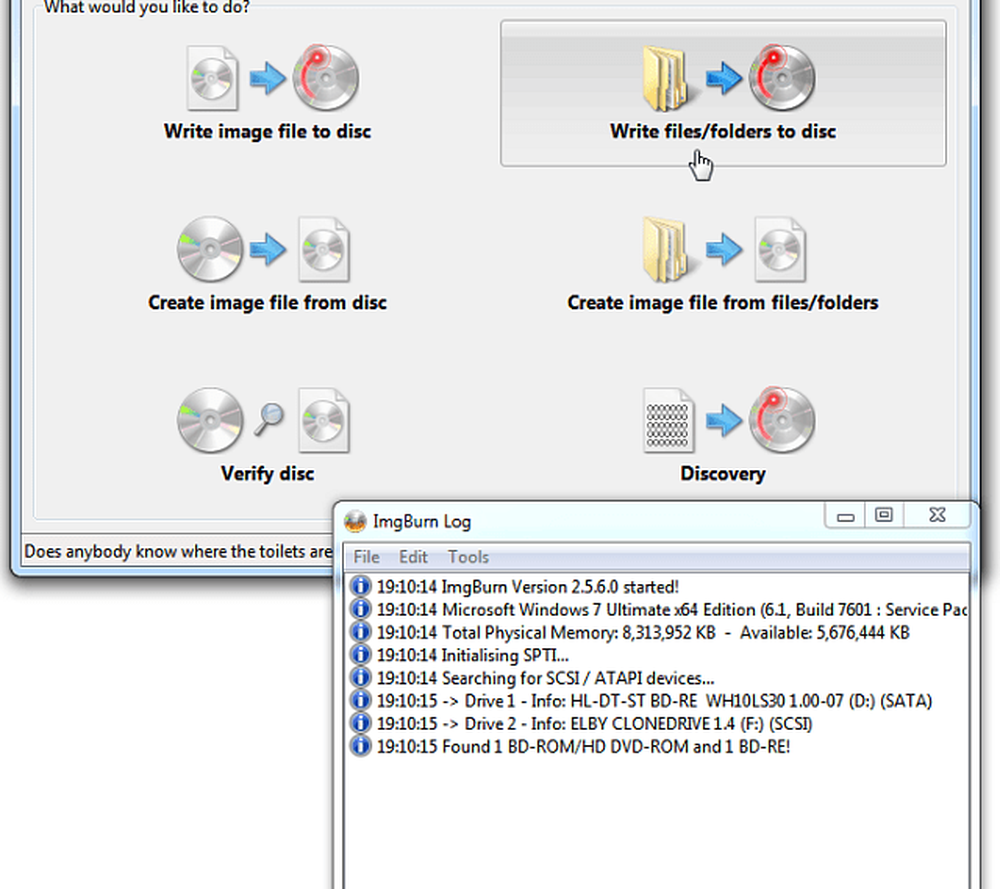
Klicken Sie dann auf das Ordnersymbol, um das Verzeichnis im Quellfeld hinzuzufügen, in dem sich die VOB-Dateien befinden.
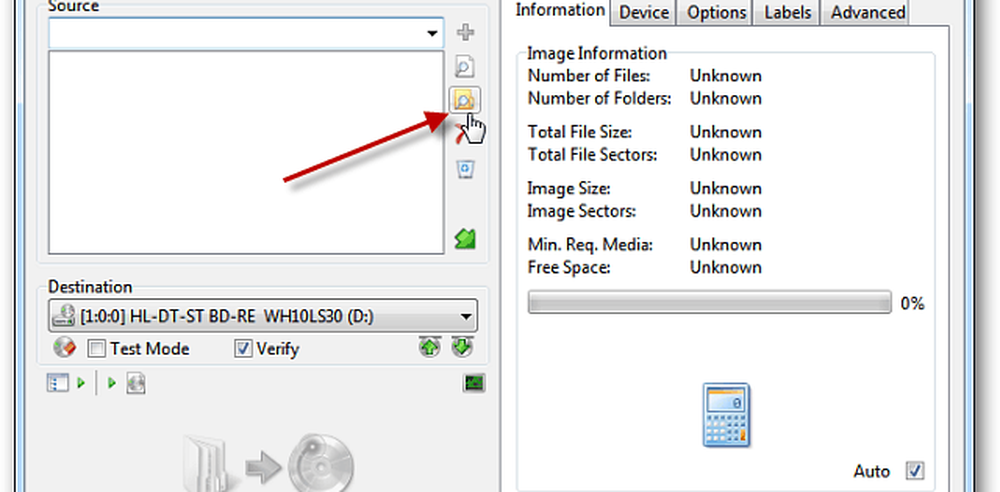
Wechseln Sie in das Verzeichnis DVDFab, legen Sie Ihre VOB-Dateien ab, markieren Sie VIDEO_TS und klicken Sie auf Ordner auswählen.
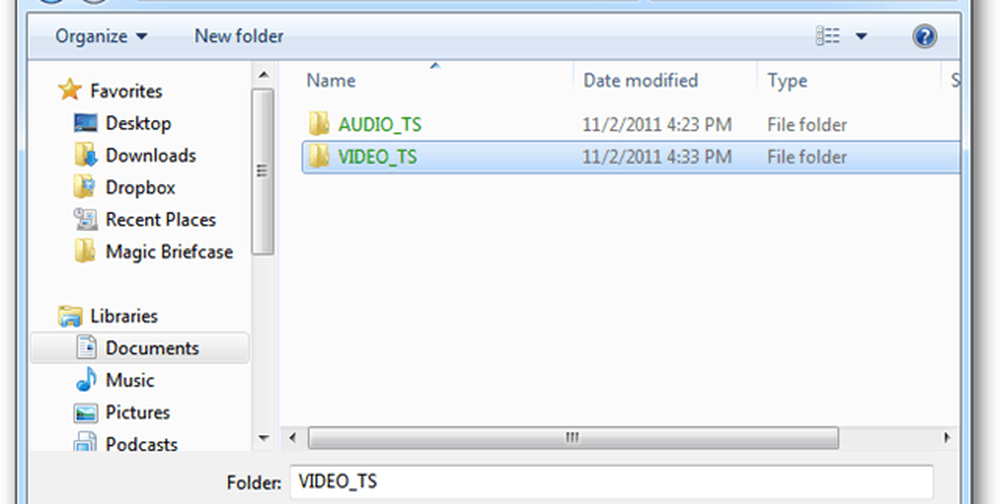
Gehen Sie in der Menüleiste zu Ausgabe >> Bilddatei.
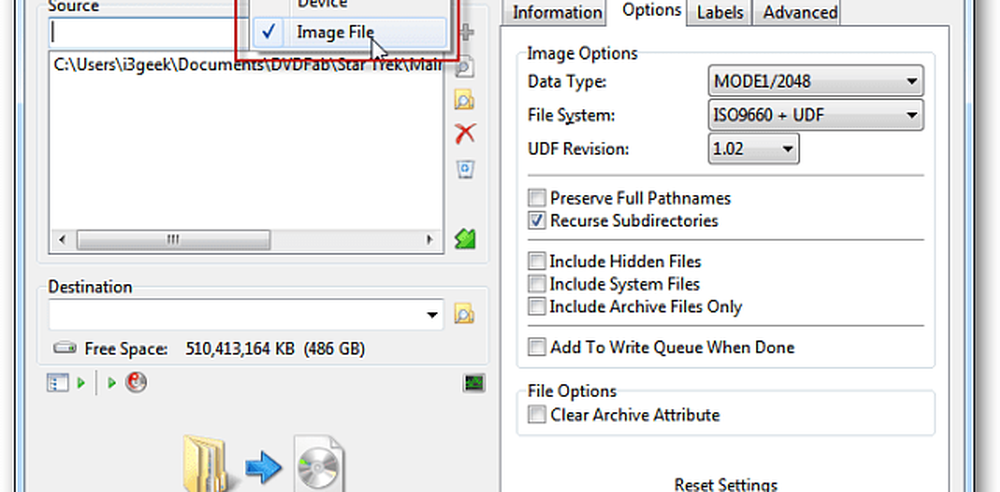
Navigieren Sie unter Ziel zu einem geeigneten Ort, um die ISO-Datei zu speichern. Hier habe ich Meine Filme ausgewählt.
Klicken Sie anschließend auf die Schaltfläche unten, um die ISO zu erstellen.
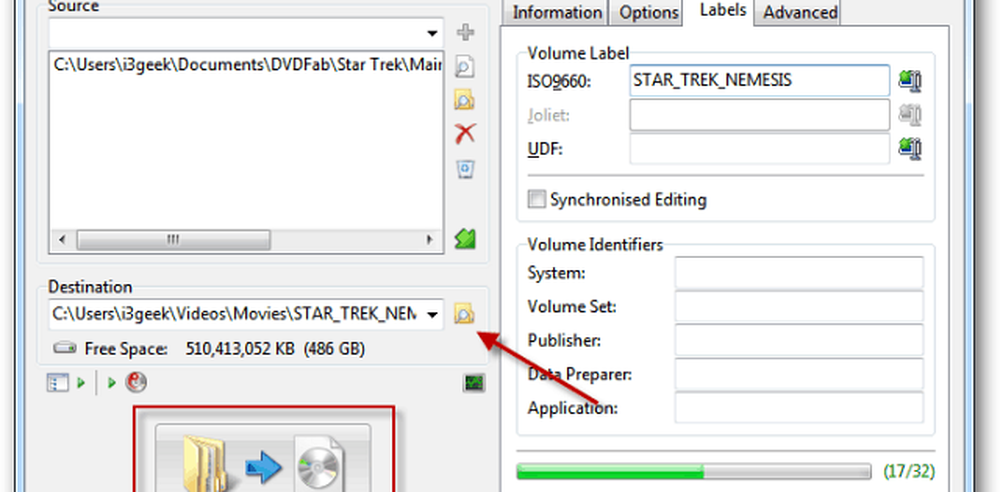
Ich habe in den vorherigen Schritten kein Volume-Label eingefügt, aber ImgBurn übernimmt das für Sie - klicken Sie auf Ja.
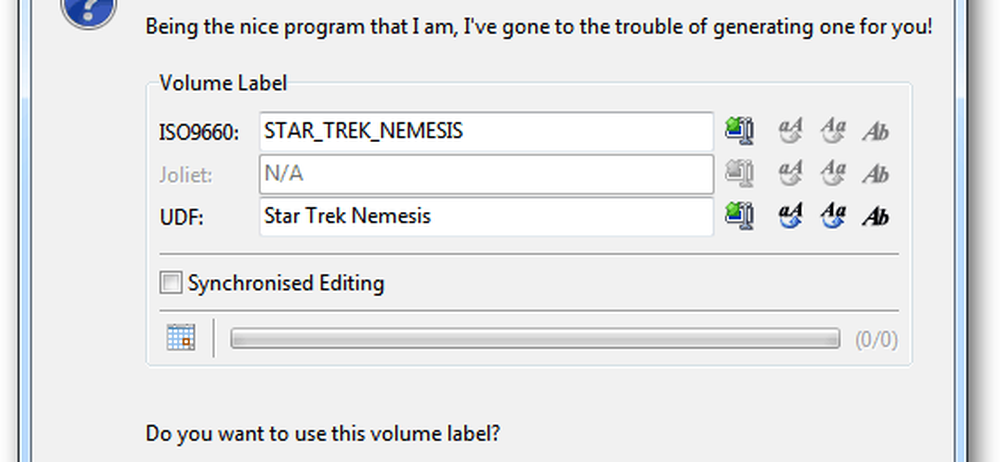
ImgBurn zeigt Ihnen einen Überblick darüber, was zum ISO-Image hinzugefügt wird, und seine Gesamtgröße. OK klicken.
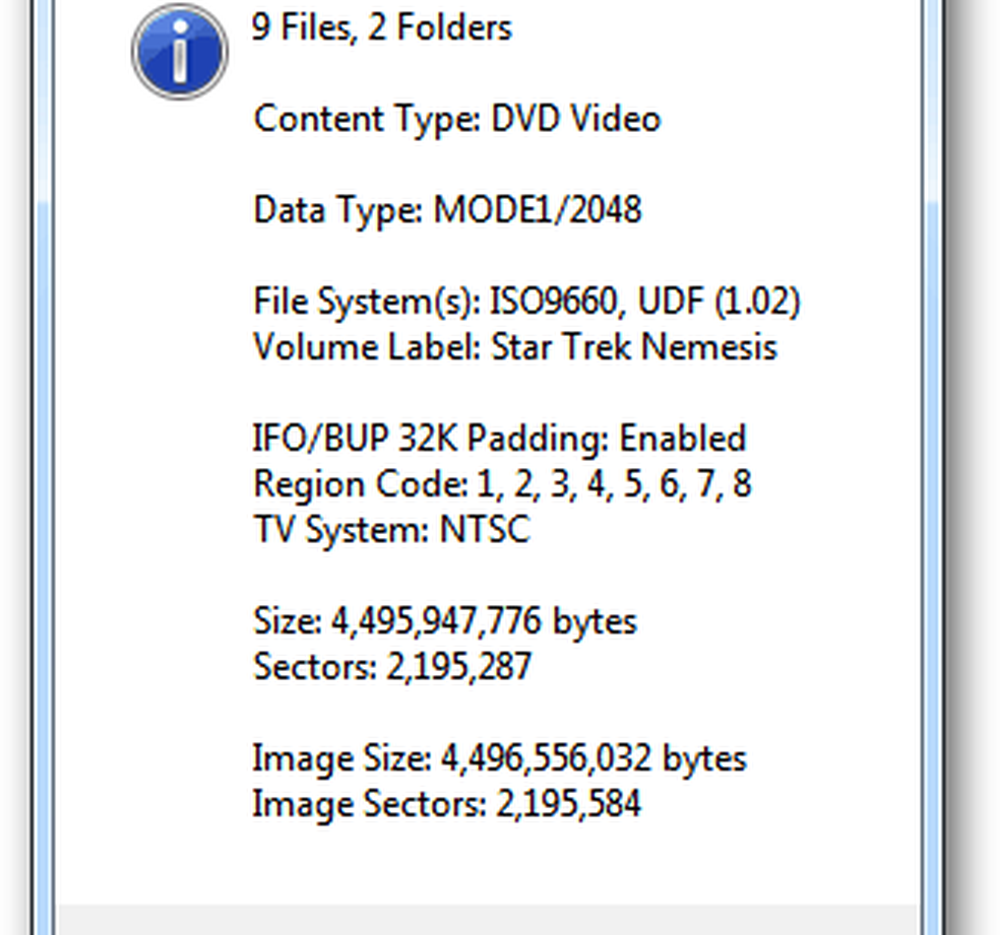
Der Vorgang zum Erstellen des ISO-Image Ihrer DVD beginnt. Während es läuft, empfehle ich, Close Program zu überprüfen. Andernfalls hören Sie einen lauten und störenden Ton, der Sie darüber informiert, dass es fertig ist.
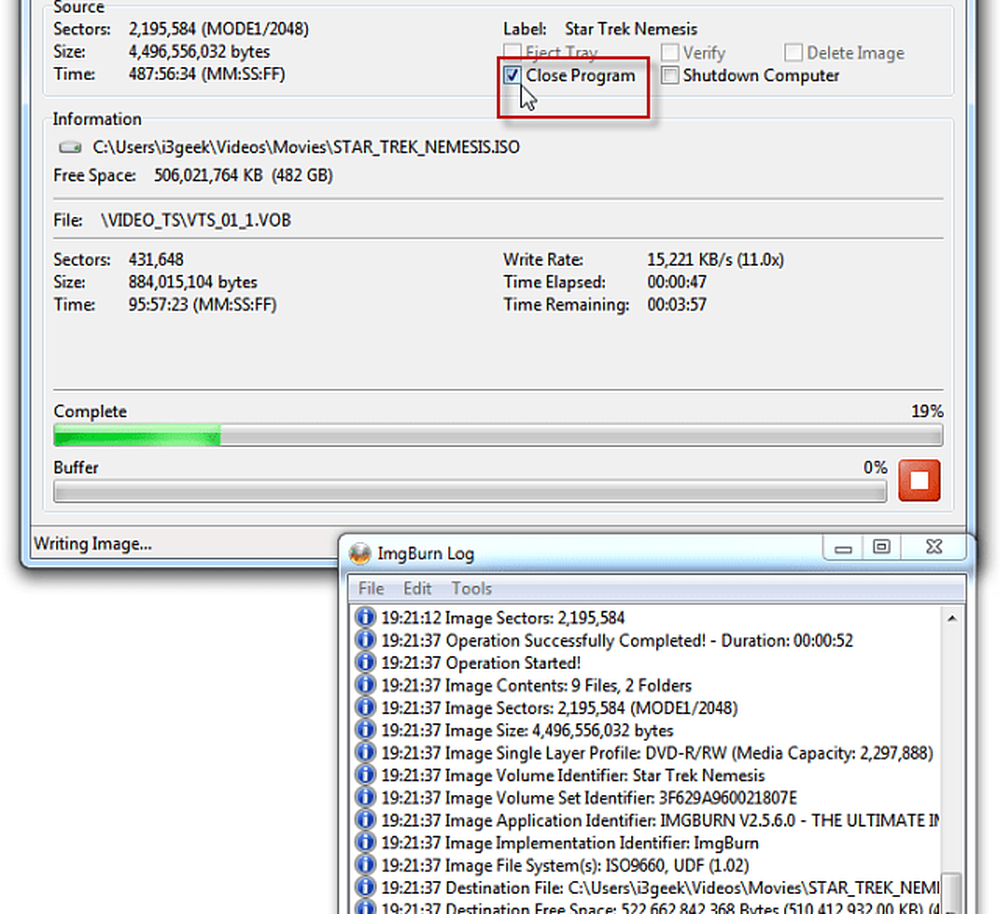
Wenn Sie fertig sind, wird ImgBurn geschlossen. Navigieren Sie zum Zielverzeichnis, um das erstellte ISO zu finden.
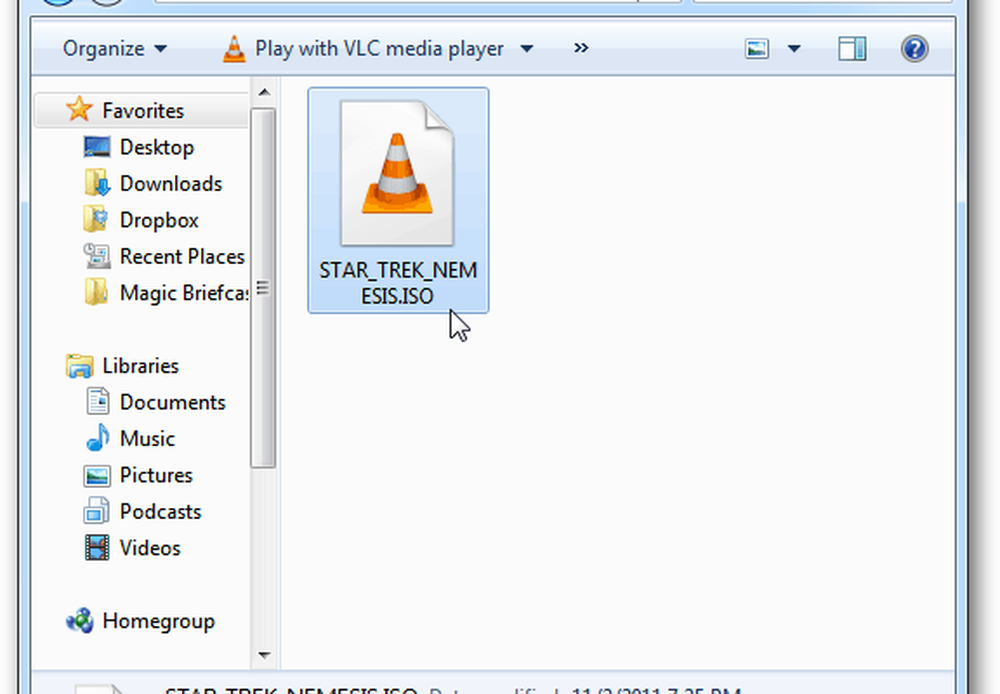
Um zu überprüfen, ob es erfolgreich funktioniert hat, spielen Sie die ISO-Datei mit VLC ab.
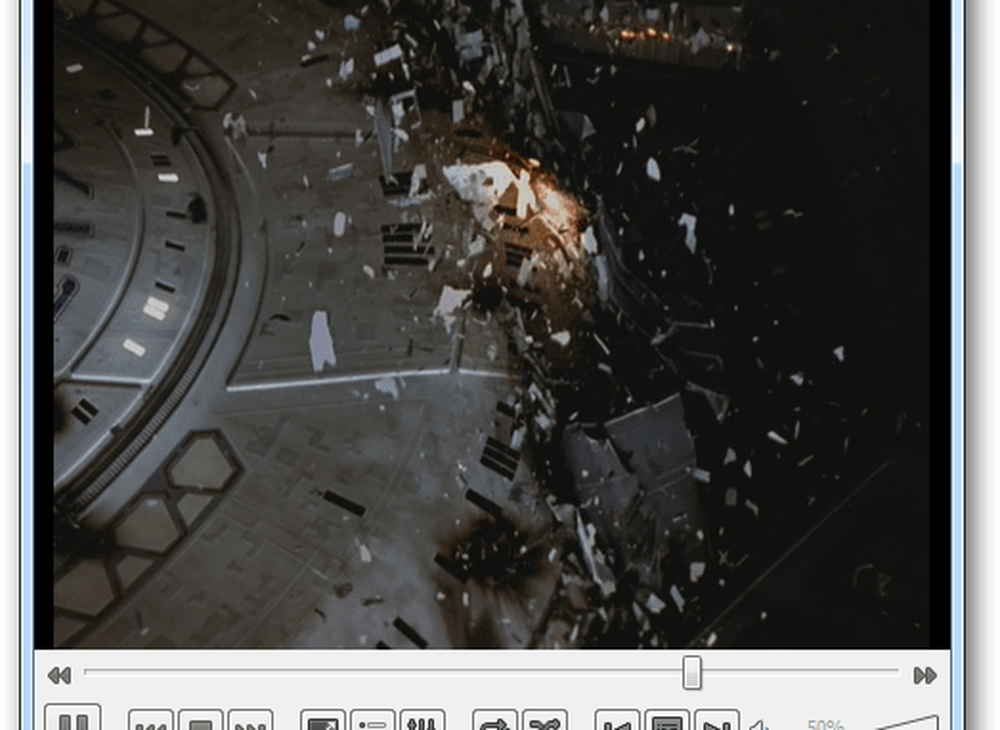
Jetzt können Sie das ISO auf ein externes Laufwerk verschieben, um eine Sammlung Ihrer Filme zu erstellen. Sie können es mit Windows Disc Image Burner auf DVD brennen oder an einem Netzwerkspeicherort ablegen, um auf Ihren HTPC zu streamen. Groovig!
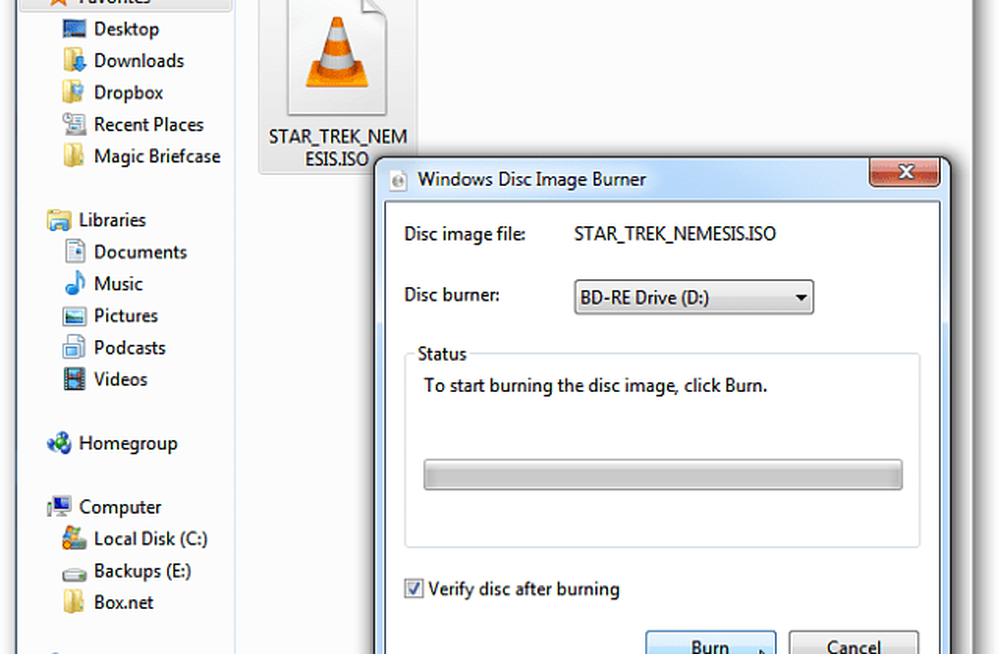
Um Speicherplatz auf Ihrer Festplatte zu sparen, kehren Sie zum DVDFab-Ordner zurück, in dem die VOB-Dateien gerippt wurden. Wählen Sie mit [Strg] [A] alle Dateien aus und drücken Sie dann [Löschen]..